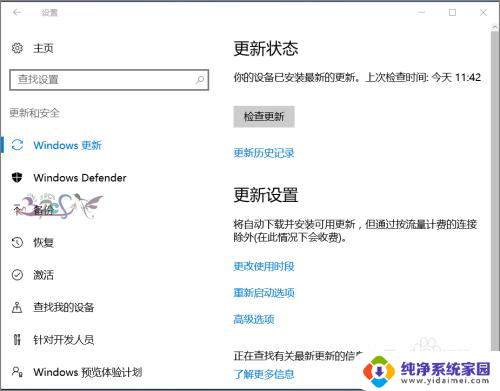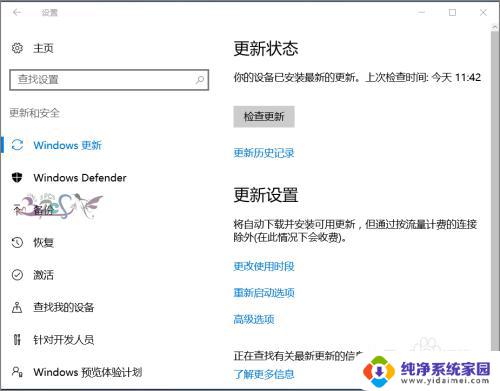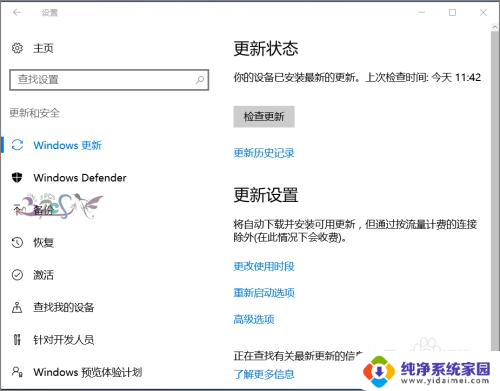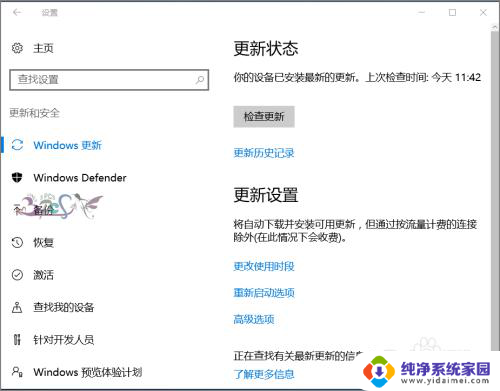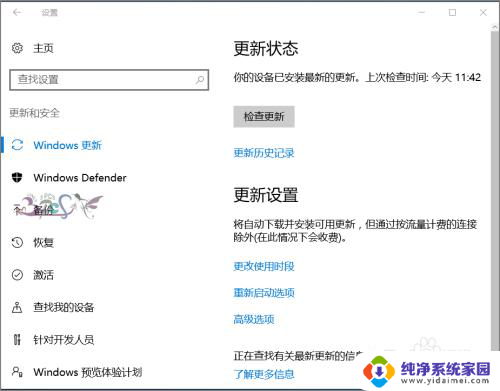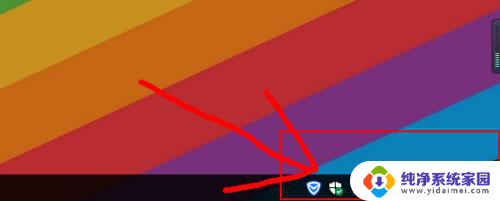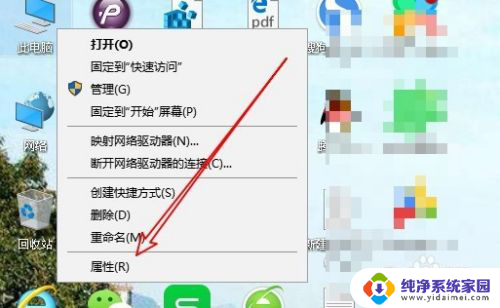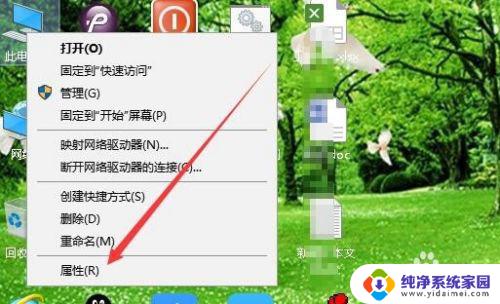笔记本设备管理器找不到蓝牙 Win10设备管理器中没有蓝牙功能
在现代科技的时代,笔记本电脑成为我们日常生活中不可或缺的工具之一,近期有些用户在使用Windows 10系统时遇到了一个令人困扰的问题——笔记本设备管理器找不到蓝牙功能。蓝牙作为一种无线通信技术,为我们提供了便利和灵活性,因此它的缺失不仅会影响我们的工作效率,也会限制我们的设备连接选项。为什么会出现这样的问题呢?我们有什么办法可以解决呢?接下来我们将深入探讨这个问题,并提供一些可能的解决方案。
方法如下:
1.首先考虑是看看Windows10本身系统是否有更新补丁来解决一些兼容问题。
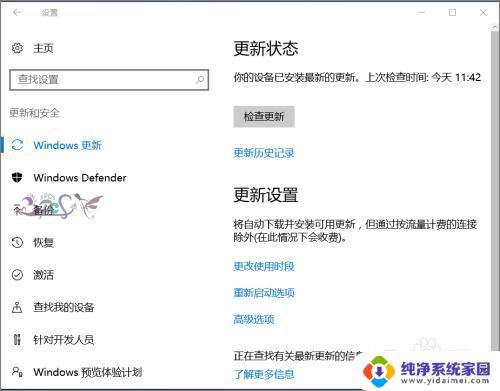
2.Windows10适配的驱动并不完善,经过更新,再看是否正常。
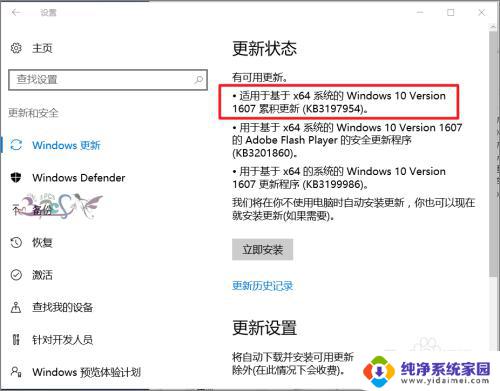
3.若经过更新Win10设备管理器中能看到蓝牙设备,但是无法使用。则可以看看是不是Windows10蓝牙驱动不兼容问题,去笔记本电脑官方网站,查看是否有支持Windows10的最新驱动,没有也可以下载低一个版本的驱动。低版本Win10蓝牙驱动安装不会的可以参考下面链接。
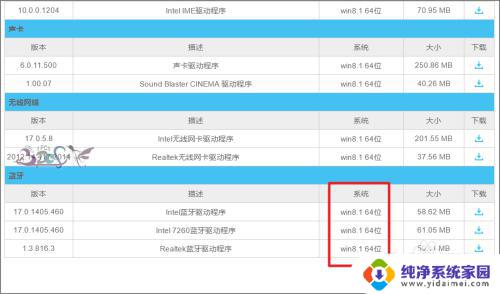
4.再者就是查看自身电脑设置是不是有异常。点击开始右键菜单中的计算机管理。
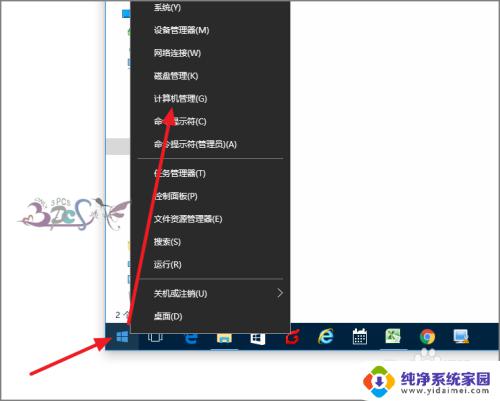
5.进入服务,找到蓝牙支持服务,看看这个服务是否启动。
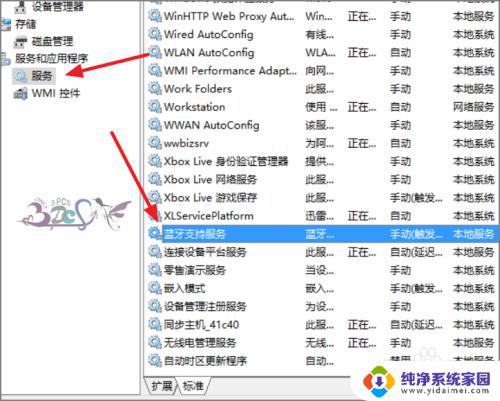
6.将这个服务启动,若设备管理器中还是没有出现蓝牙设备。那么只有降回低版本的操作系统看看,若还是没有,那么蓝牙硬件模块可能已经坏了,维修重新换一个蓝牙模块吧。
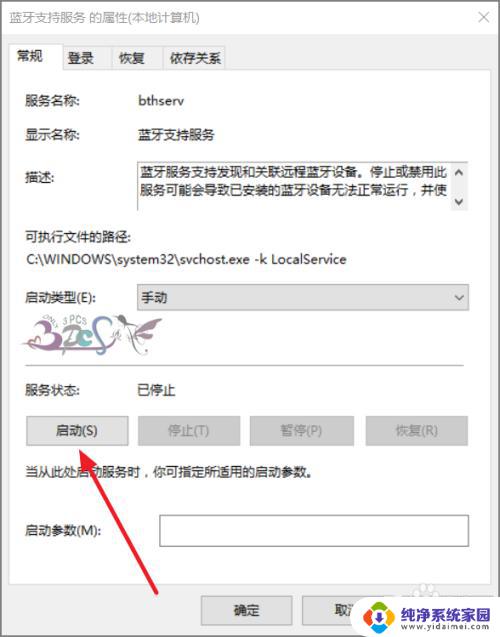
这就是笔记本设备管理器找不到蓝牙的全部内容,如果您有疑问,请根据小编的方法进行操作,希望本文能对您有所帮助。